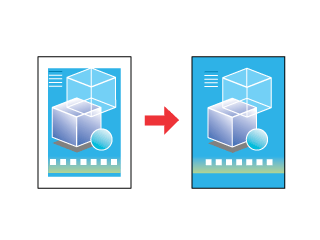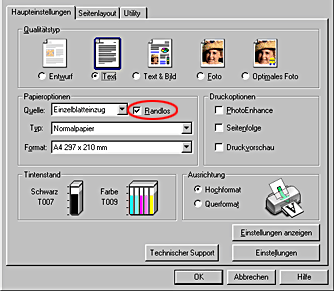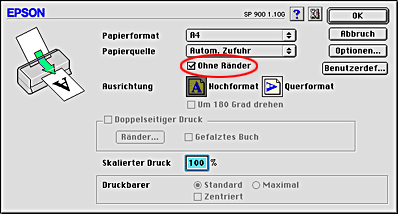Verschiedene Druckoptionen
Randlos drucken
 Kompatible Medien
Kompatible Medien
 Die Druckdaten vorbereiten
Die Druckdaten vorbereiten
 Papier einlegen
Papier einlegen
 Druckertreibereinstellungen
Druckertreibereinstellungen
 Drucken
Drucken
Dieser Drucker ermöglicht es, an allen vier Seiten des Blatts ohne Rand zu drucken. Führen Sie für Drucken ohne Rand die nachstehenden Schritte aus.
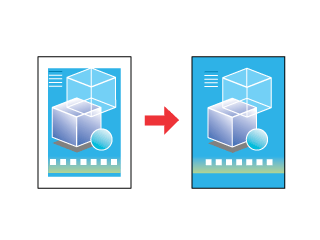
 |
Hinweis:
|
 | -
Diese Option ist unter Mac OS X nicht verfügbar.
|
|
 | -
Diese Funktion ist nicht für alle Druckmedien verfügbar.
|
|
Kompatible Medien
Sie können diese Option mit Einzelblättern der nachstehend aufgeführten Papiersorten einsetzen:
EPSON Photo Quality Ink Jet Paper
EPSON Photo Paper
EPSON Matte Paper-Heavyweight
EPSON Premium Glossy Photo Paper
Diese Funktion ist mit ColorLife Photo Paper, Photo Quality Glossy Film, Ink Jet Transparencies, Iron-On Cool Peel Transfer Paper, 360 dpi Ink Jet Paper und CD/DVD nicht verfügbar. Wenn Sie inkompatible Medien verwenden, können die Ausdrucke undeutlich oder verschmiert ausfallen.

[Oben]
Die Druckdaten vorbereiten
Da diese Option das Bild auf ein Format vergrößert, das etwas größer ist als das Papier, wird der Bildbereich, der über die Papierkanten hinausgeht, nicht gedruckt.
Beachten Sie Folgendes beim Erstellen der Druckdaten in einer Anwendung:
Auf Rollenpapier drucken
Bei Verwendung dieser Funktion mit Rollenpapier, wenn der Banner-Modus für Rollenpapieroptionen gewählt ist, müssen Sie den Rand in der Bildbearbeitungssoftware 4 mm breiter als das Rollenpapier einstellen (Windows).
Sie müssen die Druckdaten um 4 mm breiter als das Rollenpapier erstellen (Macintosh).
Auf Einzelblätter drucken
Sie müssen die Daten dem Papierformat anpassen. Wenn die Anwendung über Randeinstellungen verfügt, vergewissern Sie sich vor dem Drucken, dass sie auf null eingestellt sind.

[Oben]
Papier einlegen
Nachdem Sie ein Druckmedium gewählt haben, legen Sie es nach den Anweisungen im nachstehenden Abschnitt in den Drucker ein.

[Oben]
Druckertreibereinstellungen
Nachdem Sie die Medien eingelegt haben, ändern Sie die Einstellungen im Druckertreiber zu Drucken ohne Ränder.
 |
Öffnen Sie den Druckertreiber.
|
 |
Wählen Sie Einzelblatteinzug oder Rollenpapier als Quelle unter Papieroptionen im Menü Haupteinstellungen (Windows).
|
Wählen Sie Autom. Zufuhr oder Schlitz für manuel... als Papierquelle im Dialogfenster Papierformat (Macintosh).
 |
Wählen Sie das gewünschte Format für die originalen Druckdaten unter Papieroptionen im Menü Haupteinstellungen (Windows).
|
Wählen Sie das gewünschte Papierformat für die originalen Druckdaten im Dialogfenster Papierformat (Macintosh).
 |
Wählen Sie den gewünschten Typ unter Papieroptionen im Menü Haupteinstellungen (Windows).
|
Wählen Sie das gewünschte Medium im Dialogfenster Drucken (Macintosh).
 |
Markieren Sie das Kontrollkästchen Randlos unter Papieroptionen im Menü Haupteinstellungen (Windows).
|
Markieren Sie das Kontrollkästchen Ohne Ränder im Dialogfenster Drucken (Macintosh).
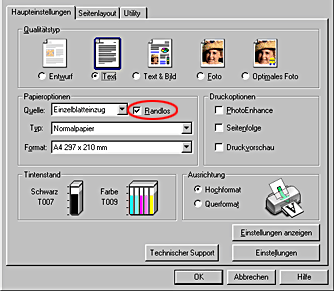
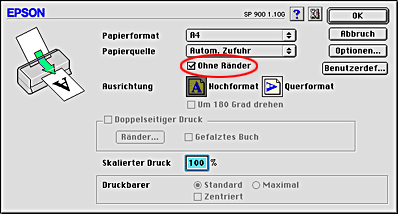
 |
Klicken Sie auf OK, um das Dialogfenster Druckertreibereinstellungen zu schließen.
|

[Oben]
Drucken
Nachdem Sie die obigen Schritte durchgeführt haben, beginnen Sie mit dem Druckvorgang.
Erstellen Sie einen Probedruck, bevor Sie große Mengen drucken.

[Oben]
 Kompatible Medien
Kompatible Medien Die Druckdaten vorbereiten
Die Druckdaten vorbereiten Papier einlegen
Papier einlegen Druckertreibereinstellungen
Druckertreibereinstellungen Drucken
DruckenKompatible Medien
Die Druckdaten vorbereiten
Papier einlegen
Druckertreibereinstellungen